文章目標:分享如何透過 bash alias 提高 Terraform 開發效率。

透過設定 bash alias(命令別名),可以極大提高 Terraform 開發的效率,這是因為使用別名可以節省大量時間,減少在終端機中輸入命令的時間。這樣可以更有效率地完成整個 Terraform 工作流程,並加速基礎架構的開發。我自己使用可以提高 Terraform 至少30%以上開發效率,所以我們非常推薦使用bash alias,認真不騙。
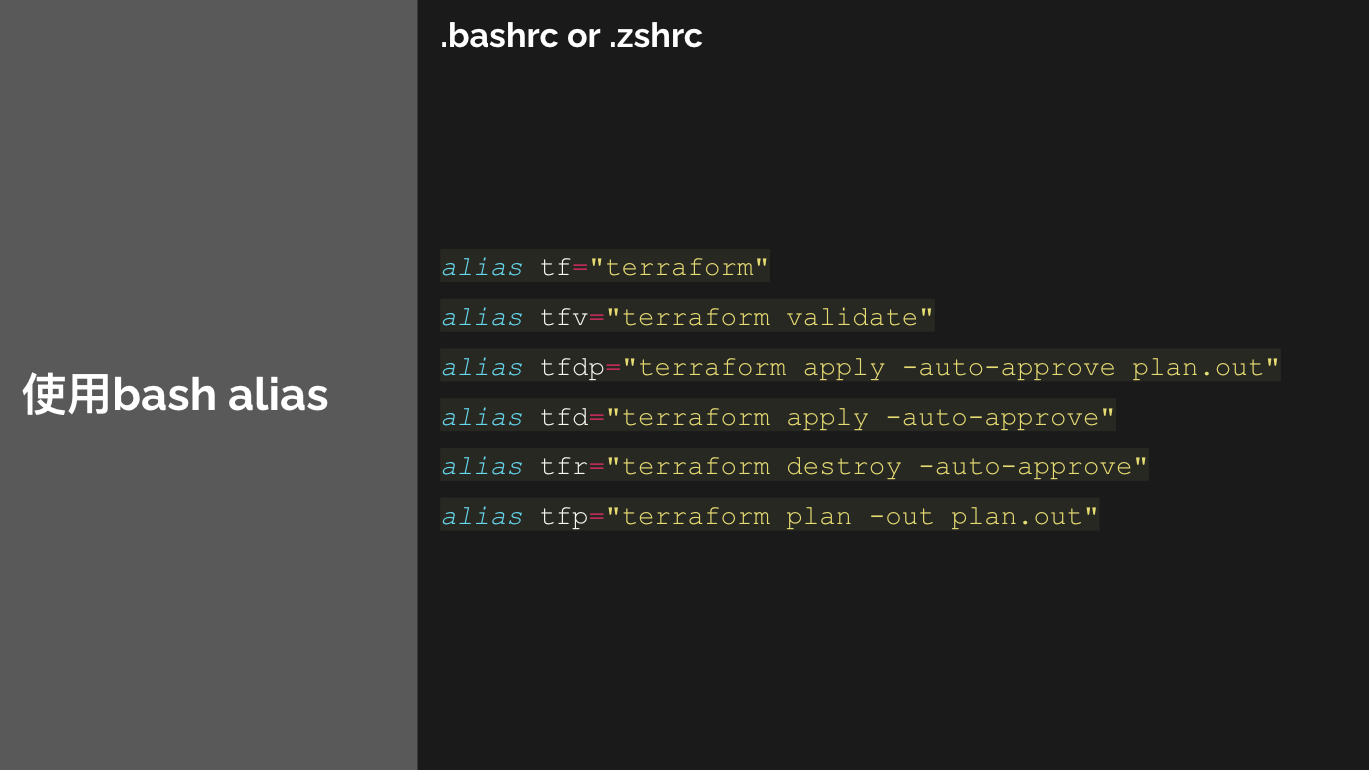
在Terraform工作流中,分成兩個主要部分會在不同的地方執行。
Terraform init / fmt / validate / plan :都會在本地電腦完成配置與撰寫
Terraform apply / destroy :會在雲端/地端架構中實際執行。
Terraform init:初始化本地 Terraform 環境
Terraform fmt / validate:格式化 Terraform 代碼與驗證 Terraform 代碼的語法與結構。
Terraform plan:比較 Terraform 狀態和雲端中實際狀態,建立並顯示一個執行計畫,不會實際改變部署環境。
Terraform apply:根據計畫執行實際的基礎架構創建或更改操作。
Terraform destroy:刪除此特定 Terraform 環境所管理的所有資源。
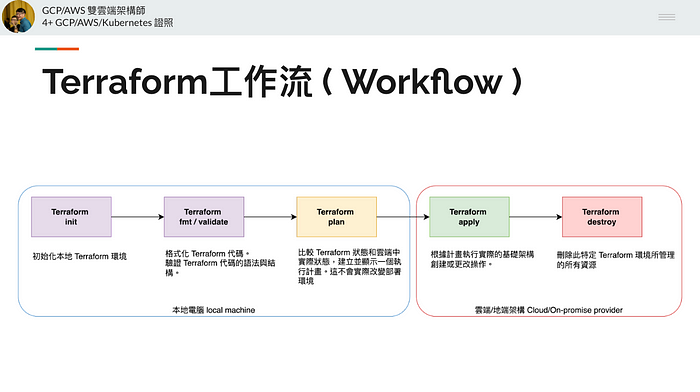
使用GCP的cloud shell環境,來執行terraform
使用bash alias後,在執行一次先前的專案,感受生產力的差異
alias tf="terraform"
alias tfv="terraform validate"
alias tfdp="terraform apply -auto-approve plan.out"
alias tfd="terraform apply -auto-approve"
alias tfr="terraform destroy -auto-approve"
alias tfp="terraform plan -out plan.out"
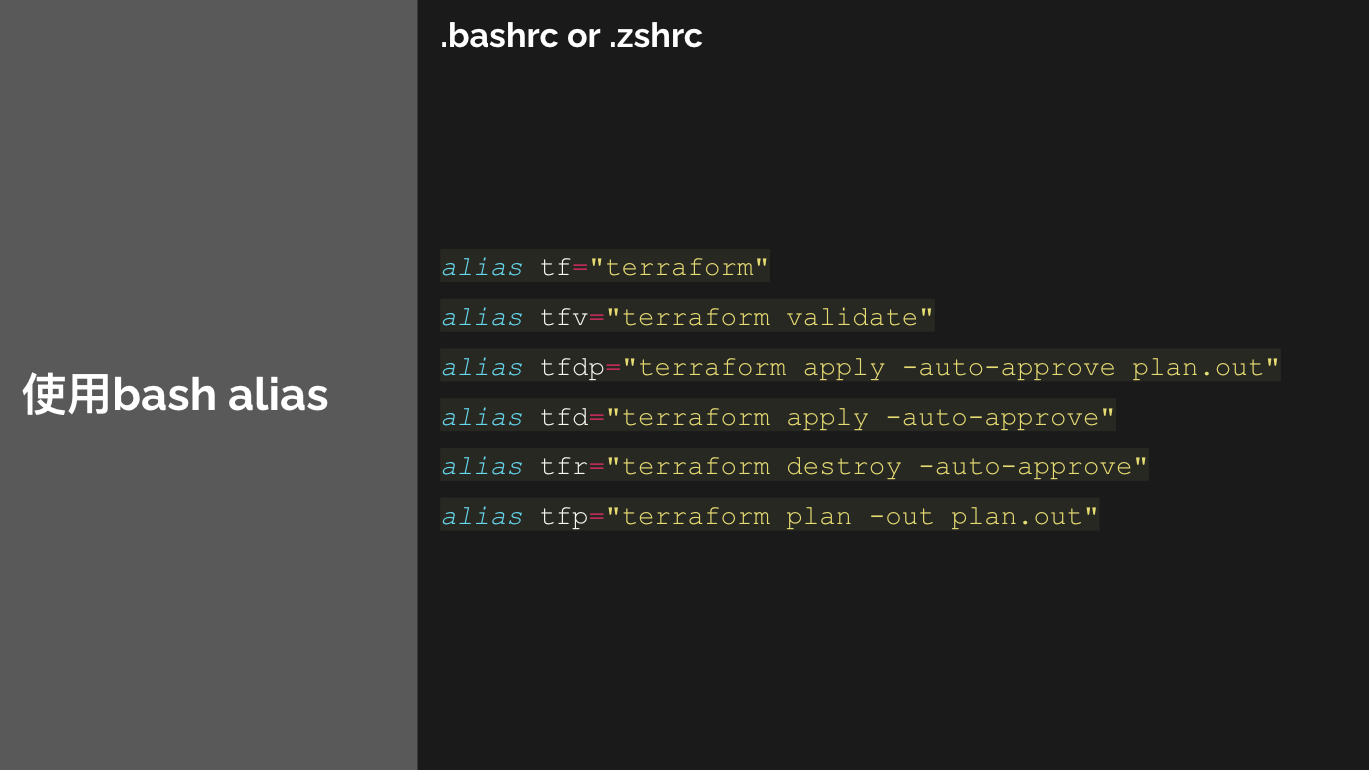
到GCP的專案頁面 https://console.cloud.google.com/,點選左上角選擇專案的視窗創建一個專案tf101
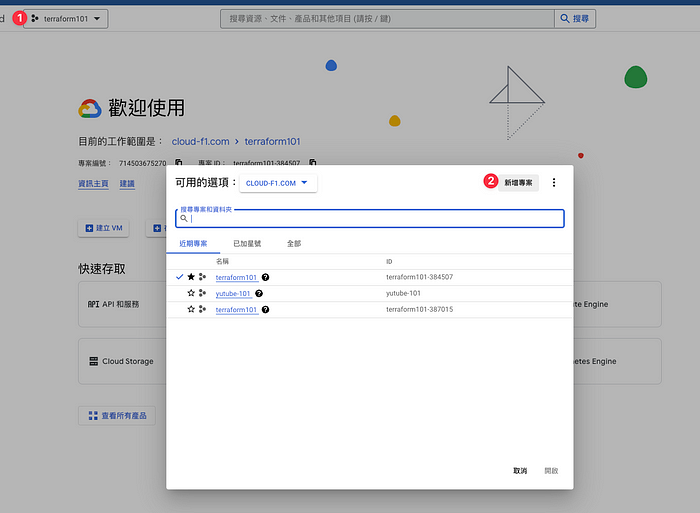
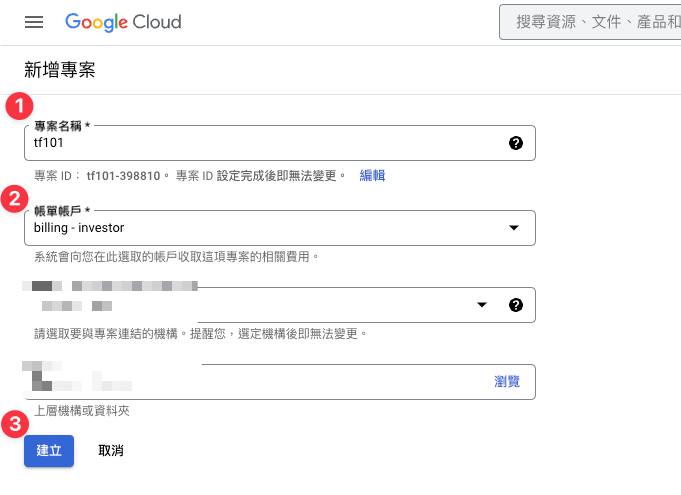
創建專案以後,右上角先啟動cloud shell,並選擇使用vscode 編輯器開啟新頁面。
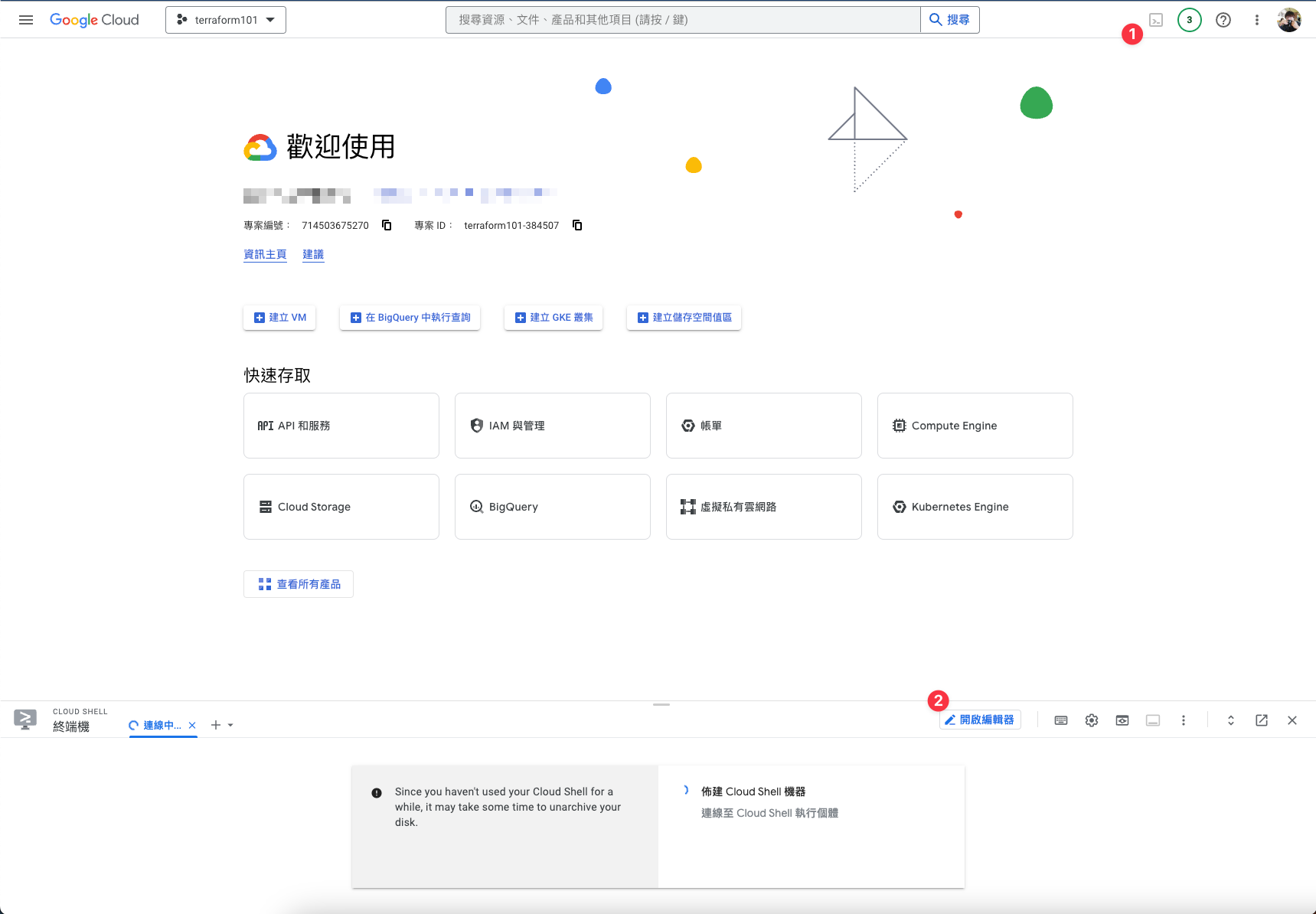
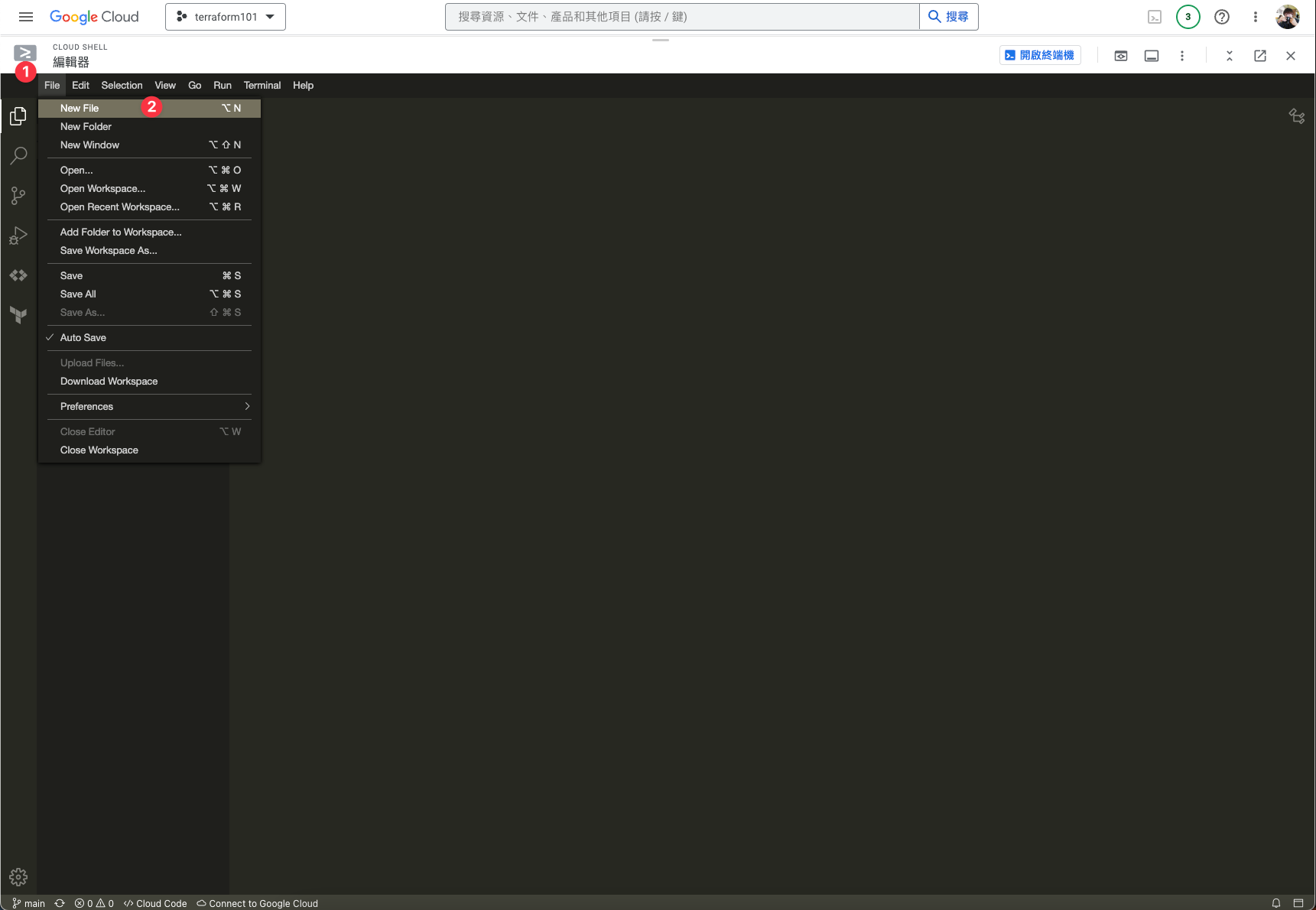
進入vscode 編輯器後,新建或開啟main.tf的檔案,並複製下列程式碼到視窗中,我們要利用這些程式碼練習,可以先輸入練習後,再來回來看代表的意義。
這段 Terraform 代碼是用來管理 Google Cloud Platform (GCP) 資源的,主要是創建一個 Google Cloud Storage (Bucket)。
記得你需要將 <your gcp project> 替換為實際的 GCP 專案名稱。
可以到下方的github連結中,下載對應的參考程式碼
provider "google" {
project = "<your gcp project>"
region = "asia-east1"
}
resource "google_storage_bucket" "quick-start-gcs" {
name = "quick-start-gcs-bucket"
location = "asia-east1"
force_destroy = true
}
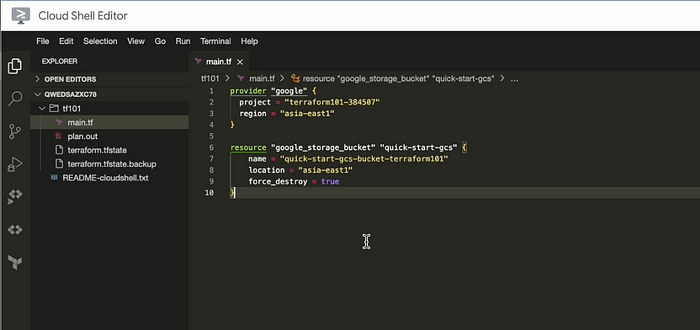
打開終端機中的 .bashrc or .zshrc 檔案: vim ~/.basrc 或是 vim ~/.zshrc。
在文件最下方加入下列指令。
執行 source ~/.zshrc 或是 source ~/.bashrc 讓下面的 alias 快捷鍵生效。
alias tf="terraform"
alias tfv="terraform validate"
alias tfdp="terraform apply -auto-approve plan.out"
alias tfd="terraform apply -auto-approve"
alias tfr="terraform destroy -auto-approve"
alias tfp="terraform plan -out plan.out"
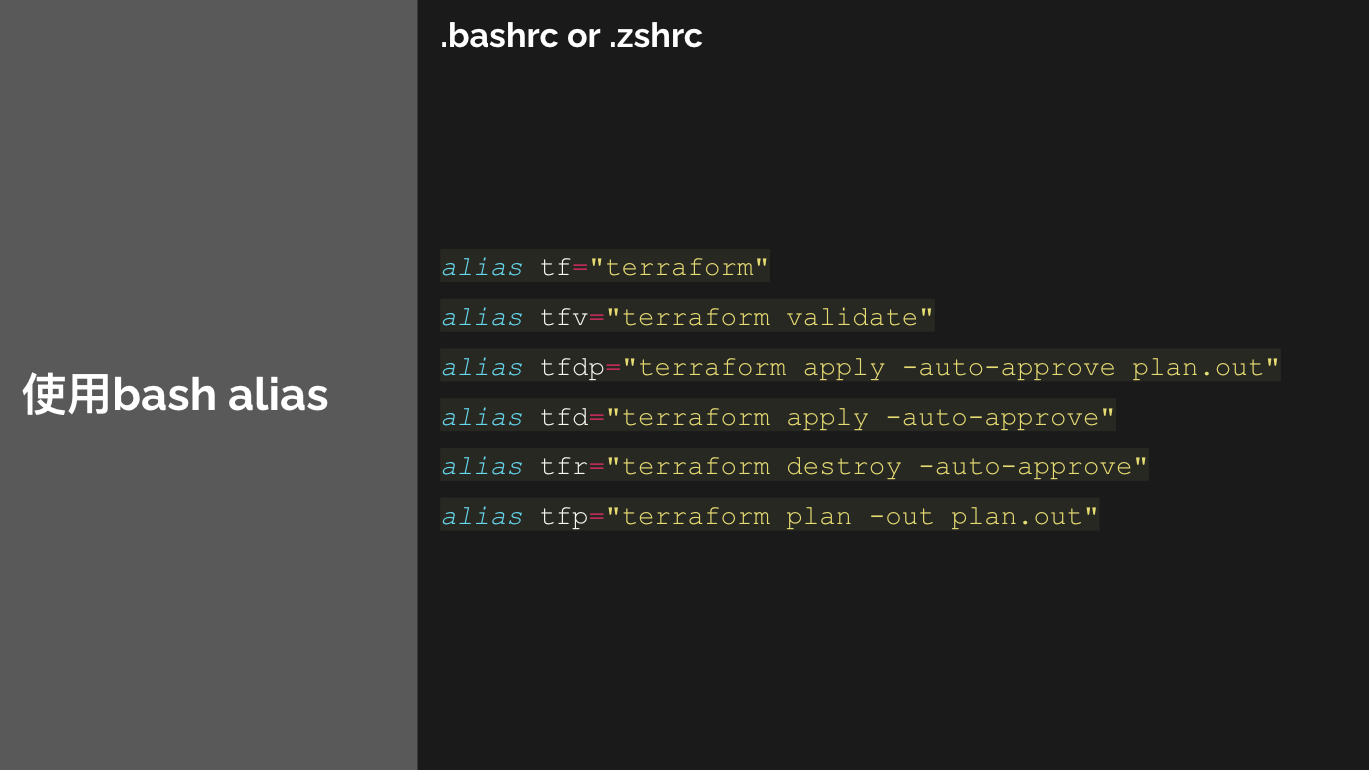
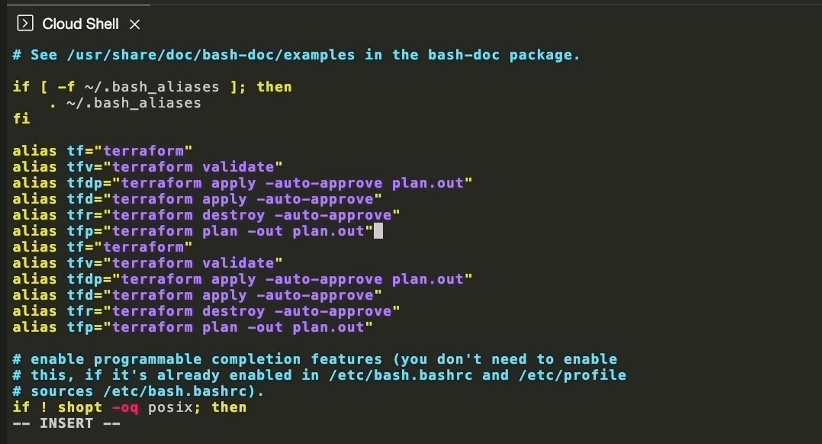
接下來我們會利用上面的範例程式碼,來進行後續的練習:
tf init
tf fmt
tf validate
tfp
tfdp
tfd
tfr
初始化本地 Terraform 環境 (tf init):此命令用於初始化 Terraform 專案。它會下載所需的提供者插件,確保 Terraform 可以正確地管理你的基礎架構。執行此命令後,通常會在工作目錄中生成一個名為 .terraform 的目錄。
格式化 Terraform 代碼 (tf fmt) 和驗證代碼 (tf validate):
tf fmt 用於自動格式化 Terraform 代碼,以確保代碼風格一致且易讀。
tf validate 用於驗證 Terraform 代碼的語法和結構是否正確,有助於檢查是否存在語法錯誤或不合規範的部分。
比較 Terraform 狀態和雲端中實際狀態,建立並顯示一個執行計畫 (tfp): tfp命令用於生成一個執行計畫,它會比較你的 Terraform 配置文件與雲端基礎架構的實際狀態,並列出預計創建、變更或刪除的資源。這有助於你了解 Terraform 將對基礎架構進行的操作,但不會實際執行這些操作。
根據計畫執行實際的基礎架構創建或更改操作 (tfdp ):tfdp 命令用於根據之前生成的計畫執行實際的基礎架構操作。這包括創建新的資源、更新現有的資源或刪除不再需要的資源。在執行此命令之前,你應該仔細審查 tf plan 的輸出,確保操作是符合預期的。
執行比較計畫並進行基礎架構創建或更改操作 (tfdp ):tfdp 命令用於用於生成一個執行計畫並執行實際的基礎架構操作。操作等同於第三項與第四項,通常用於簡單不需要確認的部署,或是反覆多次的操作。
刪除此特定 Terraform 環境所管理的所有資源 (tfr):tfr命令用於刪除由 Terraform 管理的所有資源,將基礎架構還原到初始狀態。請謹慎使用此命令,因為它會永久刪除資源。
在vscode上開啟終端機,來執行terraform的部署
執行 tf init 初始化本地 Terraform 環境。
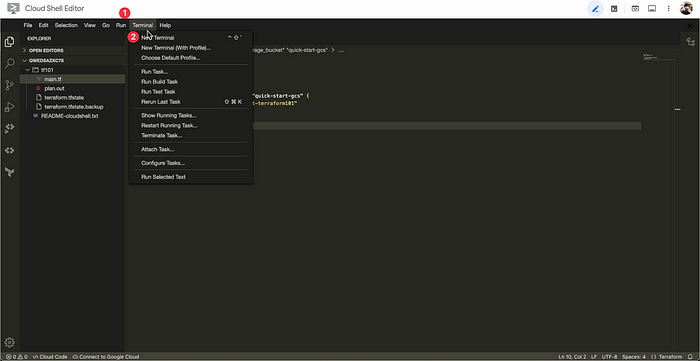
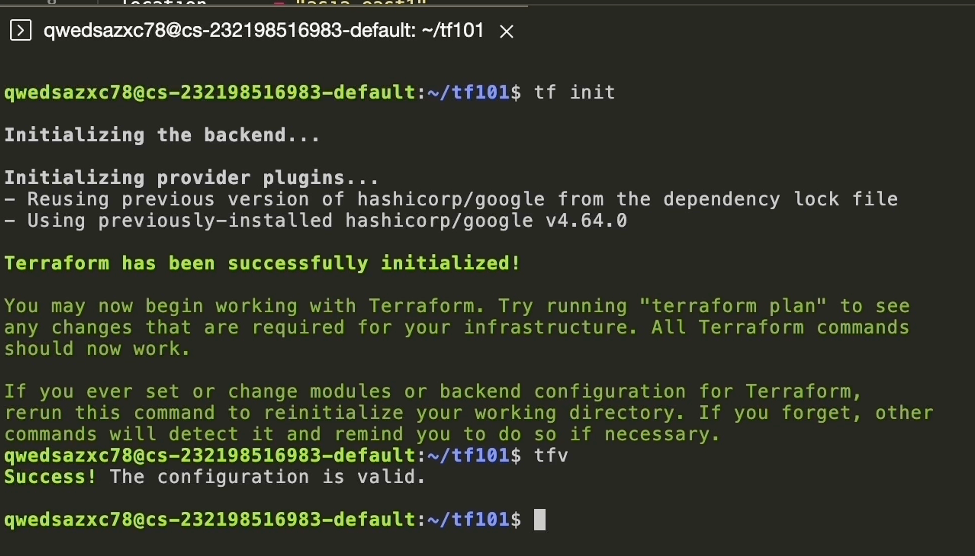
執行 tf fmt 可以格式化 Terraform 代碼。
執行 tfv可以驗證 Terraform 代碼的語法和結構是否正確 。
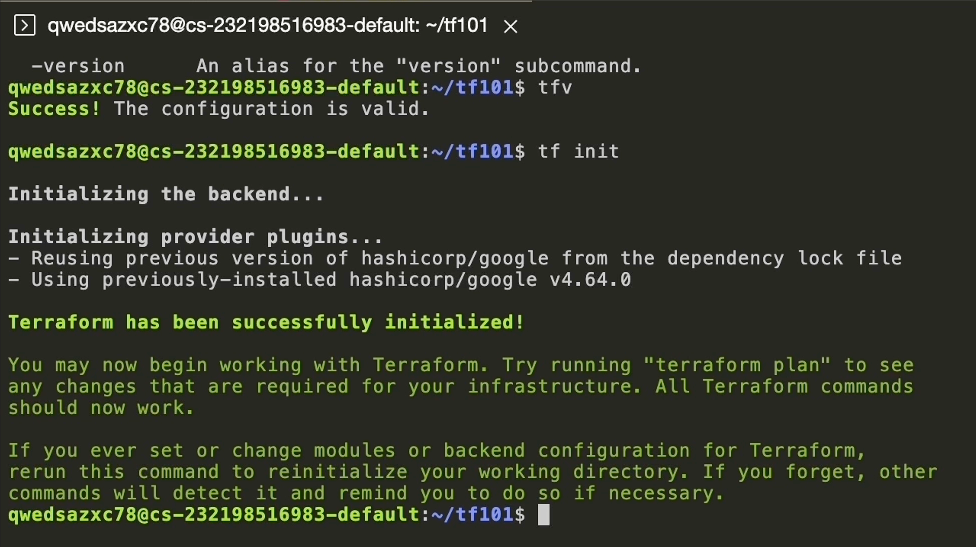
執行 tfp 用於生成一個執行計畫,它會比較你的 Terraform 配置文件與雲端基礎架構的實際狀態,並列出預計創建、變更或刪除的資源。
這段 Terraform 代碼主要是創建一個 Google Cloud Storage (Bucket)。
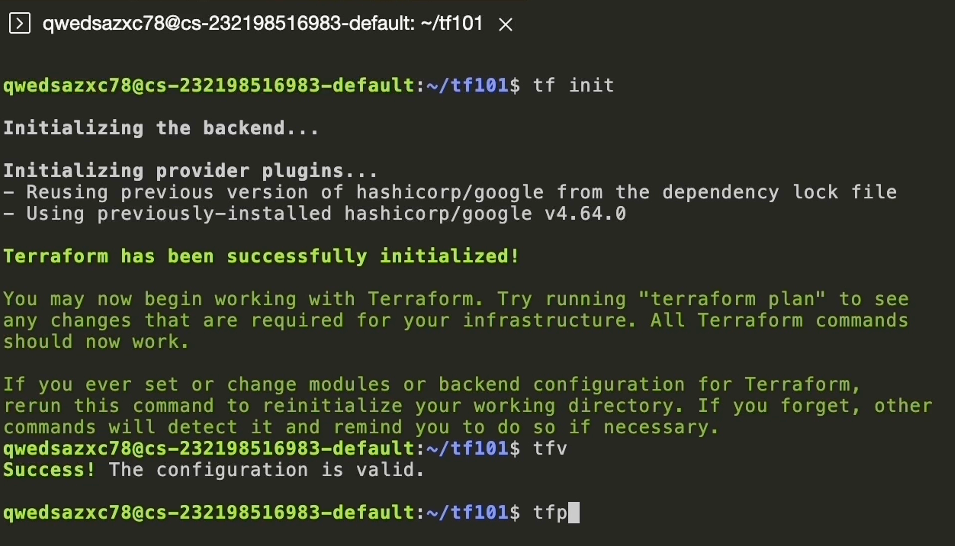
執行 tfdp用於生成一個執行計畫,它會比較你的 Terraform 配置文件與雲端基礎架構。
部署架構,並等待生成完成。
到GCP的GCS中確認資源生成
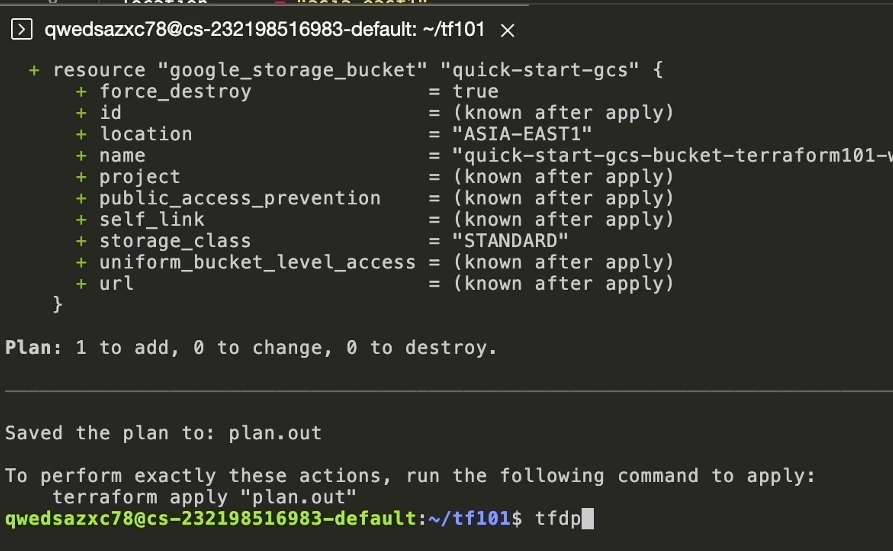
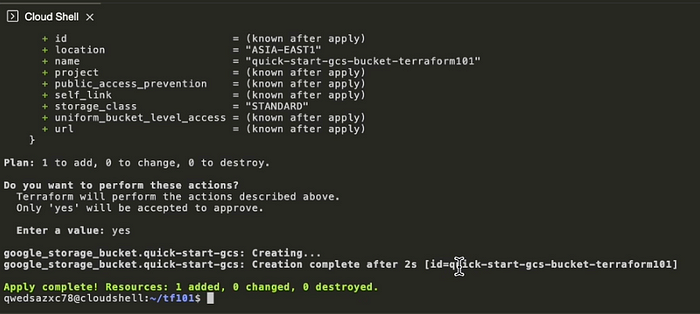
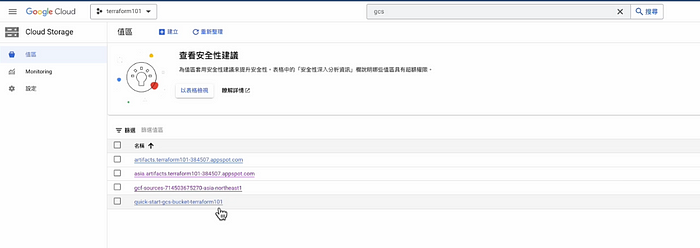
執行 terraform plan 命令用於刪除由 Terraform 管理的所有資源,將基礎架構還原到初始狀態。
點選yes同意移除架構,並等待移除完成。
到GCP的GCS中確認資源消失
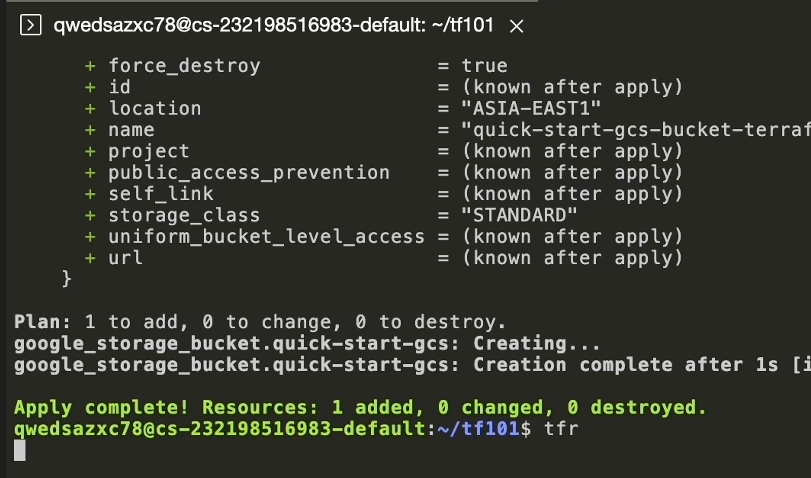
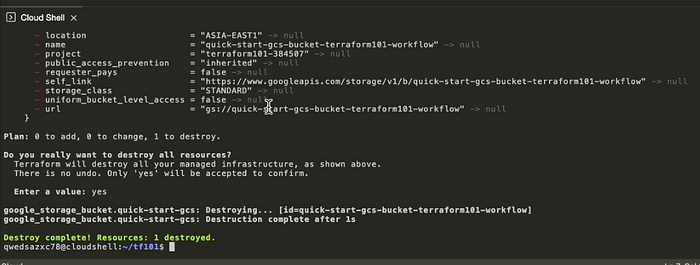

透過 bash alias(命令別名)提高 Terraform 開發效率: Terraform 工作流程包括初始化、格式化、計畫、應用和刪除等步驟。透過別名,我們可以簡化這些步驟的命令,例如使用 tf 代替 terraform。
Terraform工作流 ( Workflow ):再次了解工作流中五個流程的各自定位,與 Terraform init / fmt / validate / plan / apply / destroy 指令各自代表的意義。
執行terraform的五個步驟部署代碼:實際部署了解一個 Google Cloud Storage (Bucket),並在cloud shell上做操作。透過這些簡潔的別名,更迅速地執行 Terraform 任務,提高開發效率並簡化工作流程。
tf init。tf fmt 和 tfv。tfp。tfdp。tfr。Terraform-from-zero-to-hero-10-Lab-GCP-Infrastucture-as-Code — https://github.com/qwedsazxc78/Terraform-from-zero-to-hero-10-Lab-GCP-Infrastucture-as-Code
Terraform-project-best-practice — https://github.com/qwedsazxc78/terraform-project-best-practice
歡迎訂閱我的udemy課程:Terraform 從零開始 - 10+實戰Lab打造GCP雲端自動化架構課程 - https://devops-with-alex.com/go/terraform
